电脑投屏电视无法连接 笔记本电脑HDMI连接电视无信号怎么办
时间:2023-12-29 来源:互联网 浏览量:
随着科技的不断发展,电脑投屏电视已经成为我们生活中常见的一种娱乐方式,有时候我们可能会遇到一些问题,比如电脑投屏电视无法连接或者笔记本电脑HDMI连接电视无信号的情况。这让我们感到困惑和烦恼,不知道该如何解决。在本文中我将为大家介绍一些解决这些问题的方法和技巧,希望能够帮助大家顺利享受电脑投屏电视的乐趣。
方法如下:
1.如果电脑HDMI接口连接电视无反应,应该先看看电脑对电视能否识别。
方法是:右键按桌面空白处,打开“显示设置”。第一行应该有”1”和“2”两个框,如果 没有,检查HDMI连线及电视设置。
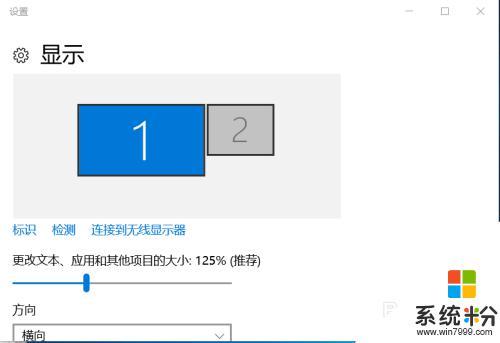
2.按“标识”按钮,笔记本屏幕应该显示1字。点击”1“框旁边的”2”框,在多显示器下拉菜单上选择“扩展这些显示器”
点击最下一行的“应用”,“保留更改”。
3.点”2”框选中它(变成蓝色),点击最下一行的“高级显示设置”在打开的窗口最下一行选择“显示适配器属性”。然后点击“监视器”分页,打开“屏幕刷新频率”下拉菜单。选择一个较小的频率,23赫兹或24赫兹,
点击“应用”。此时电视屏幕应该有显示了。
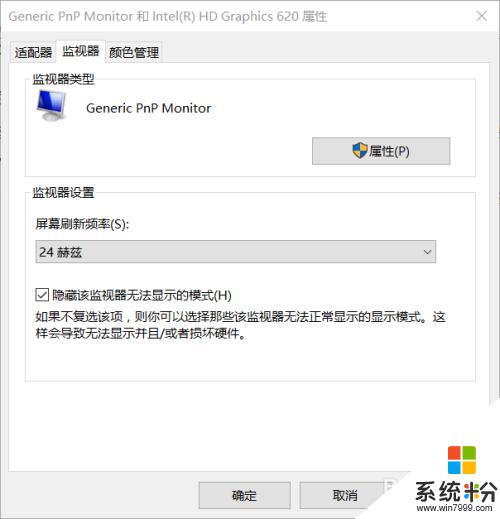
4.点击上图的“适配器”分页,选择“列出所有模式”下拉菜单,这里包含所有分辨率和刷新率选项。找一个较低频率,或交错频率,分辨率合适的选项,确定。然后点击“应用”,如果电视屏幕显示正常,点击“保留更改”。
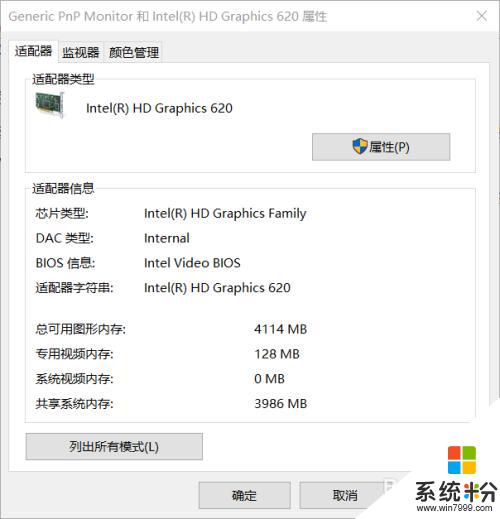
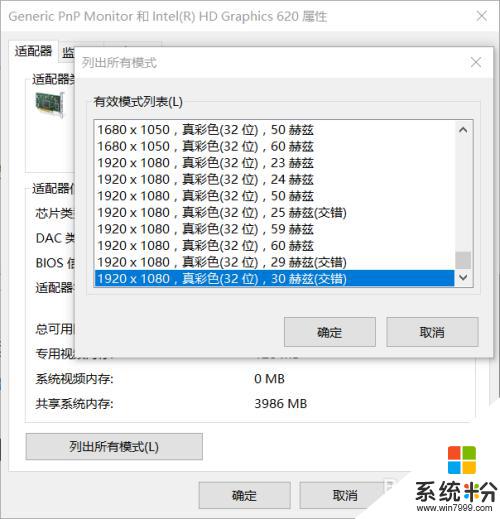
以上是关于电脑投屏电视无法连接的全部内容,如果您遇到这种情况,可以按照以上方法解决,希望这些方法能对您有所帮助。
我要分享:
相关教程
- ·笔记本连接到电视为什么不显示 笔记本电脑HDMI连接电视无信号怎么办
- ·笔记本电脑hdmi接口怎样连接电视 笔记本电脑hdmi接口连接电视的方法
- ·小米电视如何连接电脑投屏 笔记本电脑如何连接小米电视进行无线投影
- ·hdmi电脑连电视没有反应 笔记本电脑通过HDMI连接电视无显示的解决方法
- ·hdmi连接电视信号不支持解决办法有哪些 hdmi连接电视信号不支持如何解决
- ·mac电脑hdmi连接电视没反应 电脑HDMI无法连接电视的解决方法
- ·戴尔笔记本怎么设置启动项 Dell电脑如何在Bios中设置启动项
- ·xls日期格式修改 Excel表格中日期格式修改教程
- ·苹果13电源键怎么设置关机 苹果13电源键关机步骤
- ·word表格内自动换行 Word文档表格单元格自动换行设置方法
电脑软件热门教程
- 1 word中插入“第X页 / 共X页”格式页码的方法有哪些? word中如何插入“第X页 / 共X页”格式页码?
- 2 Thinkpad 小红点摇杆如何设置? Thinkpad 小红点摇杆设置的方法有哪些?
- 3 windows 2003怎么提升关机速度 如何提高关机速度
- 4 拷贝文件提示没有管理权权限怎么办 如何在拷贝文件的时候获取管理员权限
- 5Iphone导入导出电子书的方法 iphone要导入导出电子书怎么办
- 6怎么去掉word上面的横线 Word如何去掉上方的横线
- 7查看电脑硬盘格式的操作步骤 如何查看电脑硬盘格式?
- 8iPhone计算器里只删除一位输入数字的方法有哪些 iPhone计算器里如何只删除一位输入数字的方法
- 9如何开启qq拼音/百度/搜狗手写输入法 开启qq拼音/百度/搜狗手写输入法的方法
- 10网站是否备案如何查询
